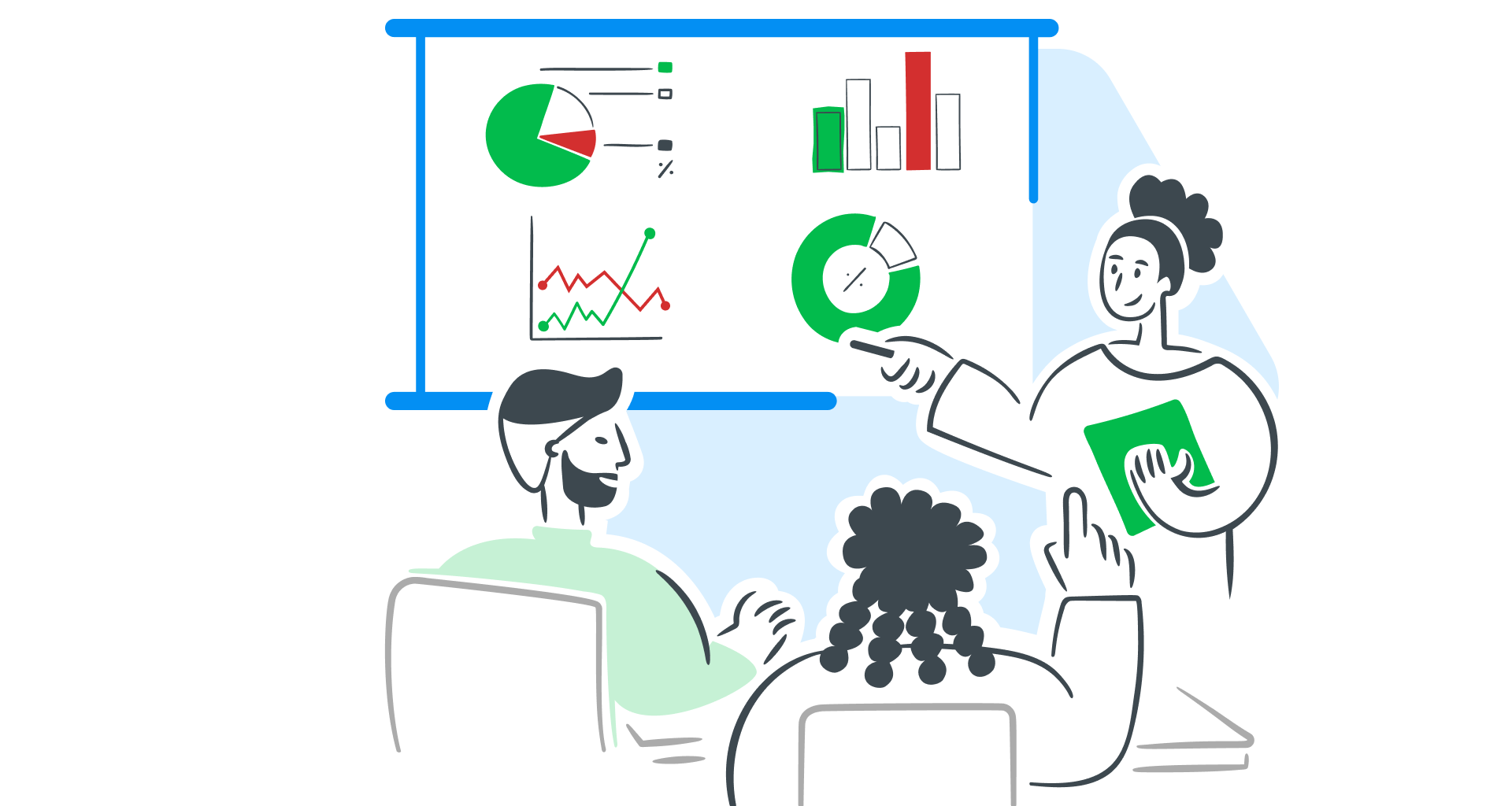データの提示は、退屈な数字の羅列である必要はありません。
Excel のグラフは、データにストーリーを語らせるのに役立ちます。グラフを使用して、生の数字を明確で魅力的なビジュアルに変換し、データを理解しやすく、はるかに記憶に残りやすくします。
Excel にはどのような種類のグラフがありますか?
Excel には、視覚的に魅力的な方法でデータを伝達するためのさまざまなグラフの種類が用意されています。
各グラフには独自の長所があり、専門的な設定でも日常的な設定でも、傾向を強調したり、比較したり、パターンを特定したり、一目で洞察を得たりすることができます。
棒グラフと縦棒グラフ
棒グラフと縦棒グラフは、カテゴリ間で値を視覚的に比較するのに最適です。棒グラフでは水平バーが使用され、縦棒グラフでは垂直バーが使用されます。
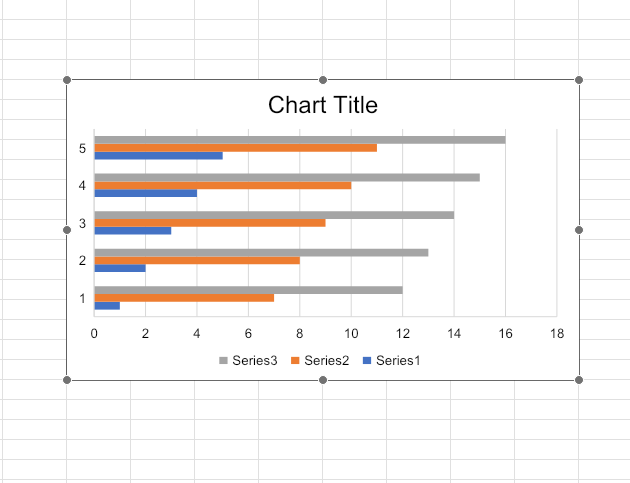
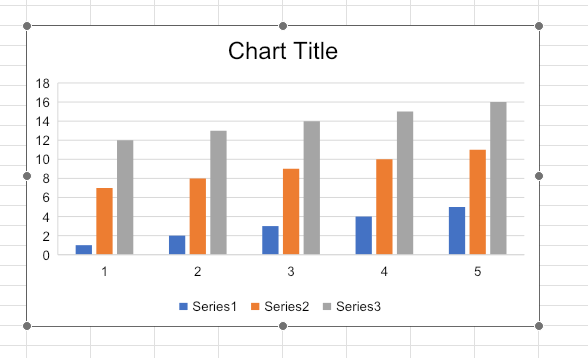
折れ線グラフ
折れ線グラフは、データ ポイントを線で結ぶことで時間の経過に伴う傾向を示し、変化や傾向を示したり、ピークや下降をすばやく特定したりするのに最適です。
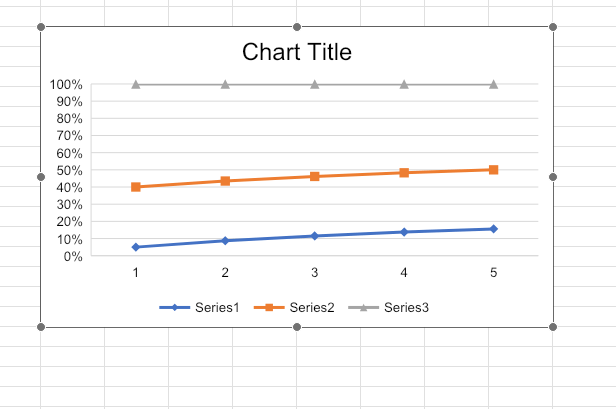
円グラフ
円グラフは、データを全体のスライスとして表し、割合やパーセンテージを表示します。異なるセグメントが 1 つの合計にどのように貢献しているかを示すのに最適です。
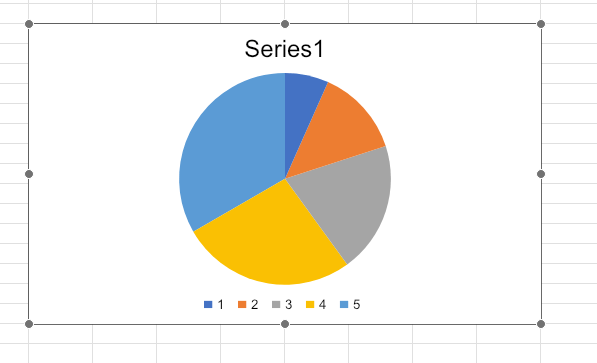
面グラフ
面グラフはボリューム感を追加し、時間の経過に伴うさまざまなデータ シリーズを比較したり、値が全体に対してどのように貢献しているかを確認したりするのに役立ちます。
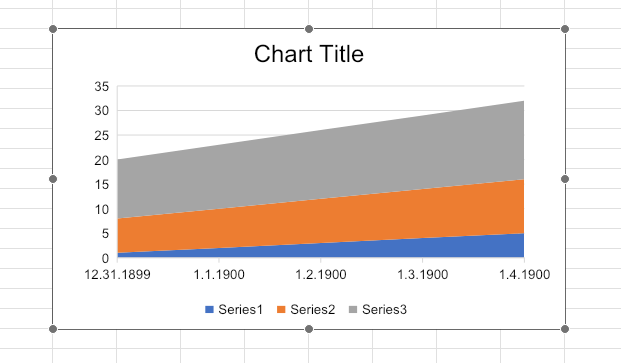
散布図
散布図では、2 つの変数の値を点を使用して表し、ペアになっている変数を含むデータセット内の関係や相関関係を確認したり、傾向や外れ値を見つけたりすることができます。
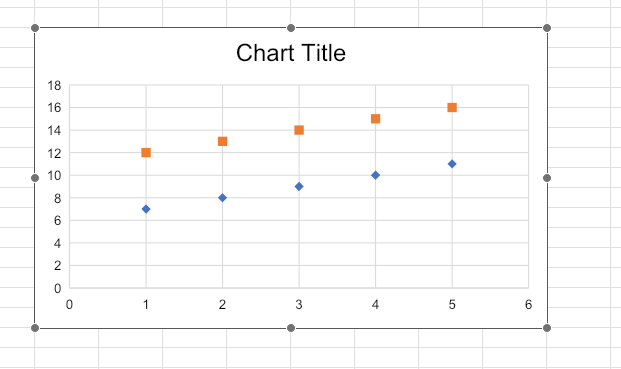
バブル チャート
バブル チャートでは、各バブルのサイズが 3 番目の変数を表します。関係性を示したり、大きさを比較したりするのに役立ちます。
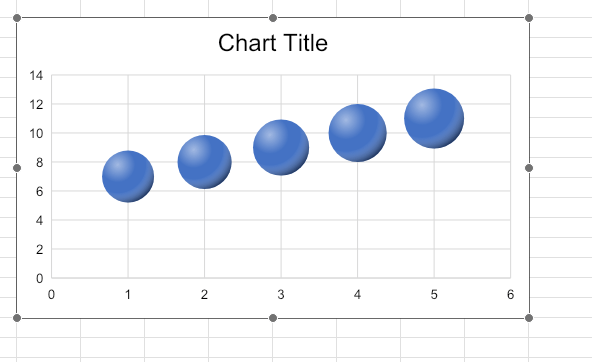
株価チャート
株価チャートは、財務情報を表示するのに適しています。通常、詳細な分析を行うために、ズームやスクロールなどの機能が備わっています。
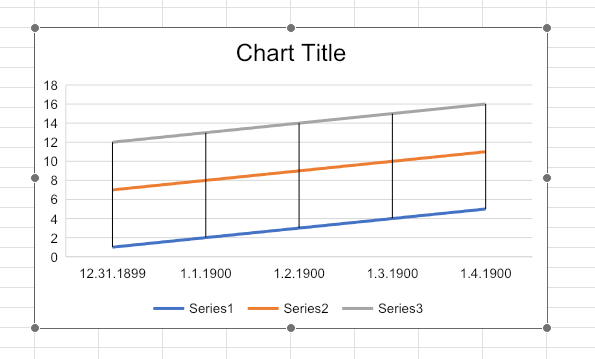
レーダー チャート
レーダー チャートは、中心点から値が広がる円形のグラフに複数の変数を表示します。複数のカテゴリ間で属性を比較するのに最適です。
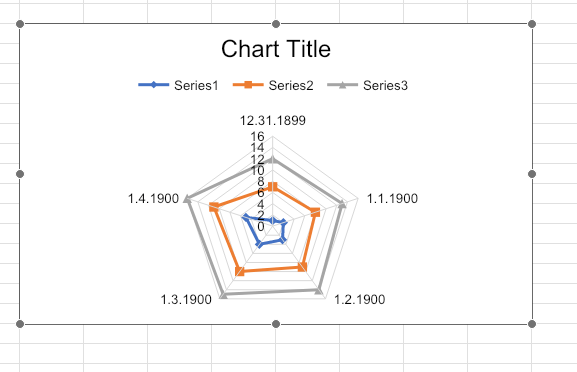
表面グラフ
表面グラフは、データを 3 次元で表示するので、2 つの変数の最適な組み合わせを見つけるのに最適です。
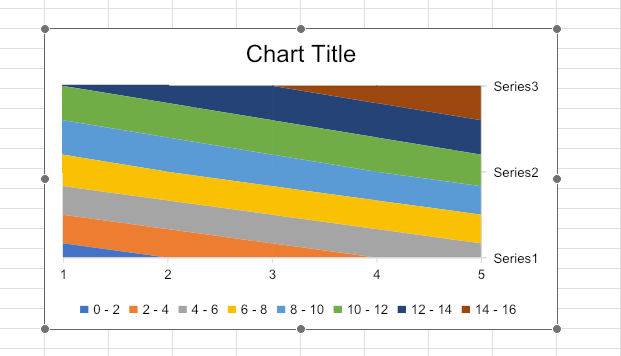
ウォーターフォール グラフ
ウォーターフォール グラフは、増分値が合計にどのように寄与するかを示します。累積的な変化を追跡したり、個々の要因が時間の経過とともに開始値にどのように影響するかを示すのに最適です。
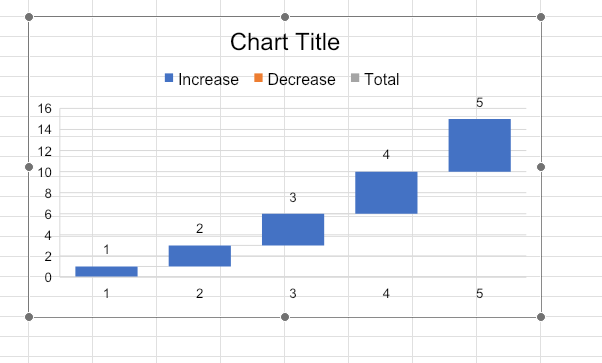
ファネル チャート
ファネル チャートは、プロセスの各段階における数値の動きを示します。上部が開始を表し、進行するにつれて狭くなります。ファネル チャートは、ドロップオフ ポイントを識別するのに最適です。
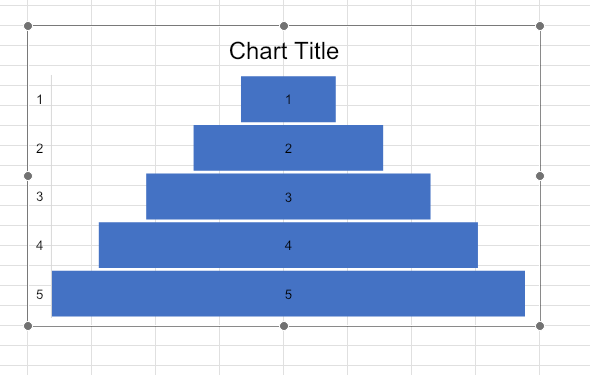
スプレッドシート ソフトウェアでグラフを作成するにはどうすればよいでしょうか?
1. データを入力して選択します。
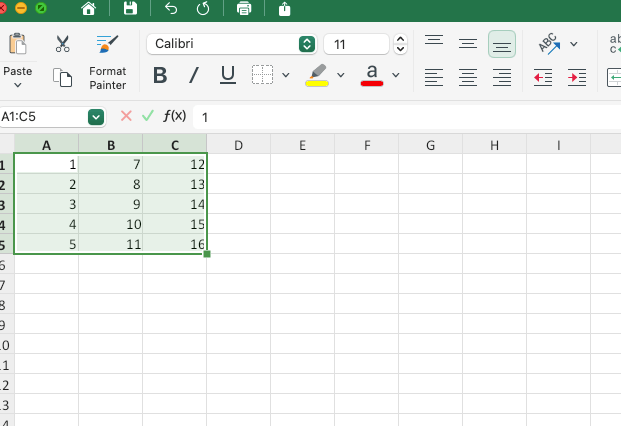
2. 「挿入」タブに移動します。
3. 要素をカスタマイズします。
[デザイン] タブから、[グラフ要素の追加] を使用して、説明 (凡例、軸タイトル、データ ラベル) などの要素をカスタマイズします。
4. 行/列を切り替えます。
5. レイアウトと色を調整します。
[グラフのデザイン] タブで、説明 (タイトル、軸ラベル、凡例) のレイアウトと色のオプションを選択します。
6. 説明 (データ ラベルの形式、軸タイトル、Y 軸の測定値) を調整します。
7. タイトルを追加して保存します。
[グラフのタイトル] をクリックして編集し、[ホーム] タブから書式を設定します。保存するには、グラフを右クリックし、[図として保存] を選択します。
Excel でグラフを使用するタイミング
グラフを使用すると、要点を示し、洞察を明確かつ強調することができます。
各グラフの種類には特定の目的があります。棒グラフは比較に適しており、折れ線グラフは時間の経過に伴う傾向、円グラフは割合に適しています。
グラフの種類や場所を変更するには?
グラフの外観を変更する必要がある場合、最初からやり直す必要はありません。
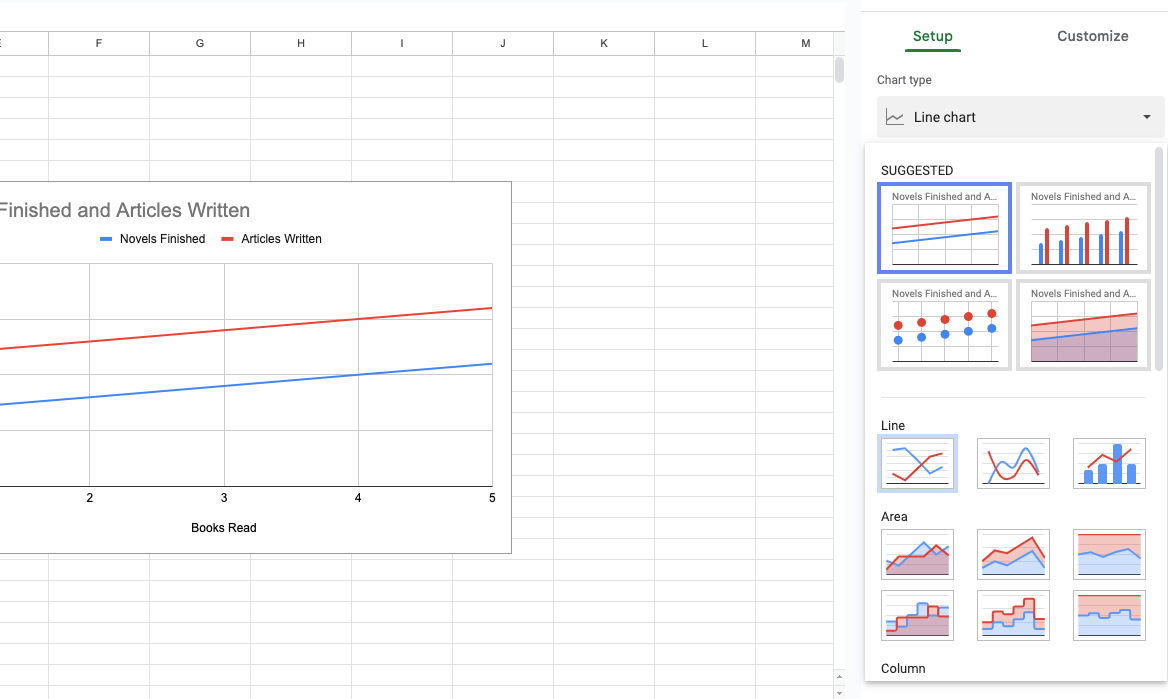
グラフを移動するには、[グラフの移動] をクリックして別のワークシートに移動するか、新しいシートを作成します。
結論
Excel にグラフを組み込むと、生のグラフの数値をインパクトのあるビジュアルに変換できます。適切なグラフの種類と思慮深いカスタマイズにより、ストーリーを効果的に伝える、アクセスしやすく理解しやすいグラフィックを作成できます。
Excel の操作が複雑に感じる場合は、 MobiSheets を使用して簡素化してみませんか。データの視覚化を高速かつユーザーフレンドリーに行えるように設計されています。
よくある質問
代替テキストは、スクリーン リーダーがグラフの内容を説明できるようにするため、視覚障害のあるユーザーが Excel グラフにアクセスできるようにするために重要です。Excel で代替テキストを追加するのは簡単で、すべてのユーザーがグラフで伝えられる情報を理解できるようになります。